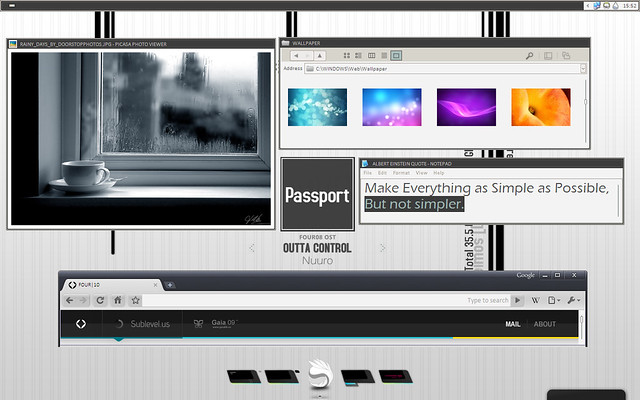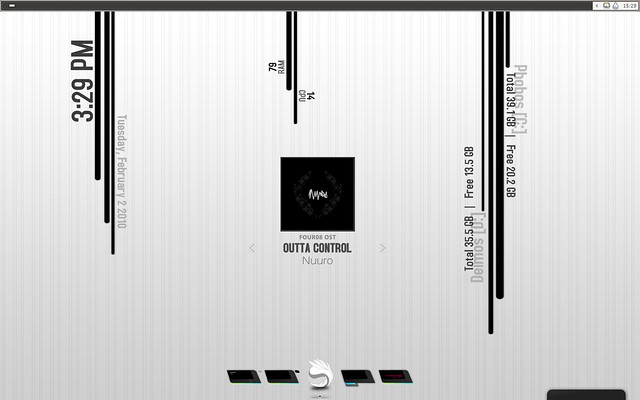Apakah hanya ini saja kelebihannya? Tentu tidak. Bblean didukung oleh
komunitasnya berupa berbagai macam plugin yang memiliki fungsi tersendiri.
Dengan plugin-plugin itu, anda bisa menampilkan kalender sampai ramalan
cuaca. Fungsinya mirip dengan windows sidebar milik windows vista.
Berikut di bawah ini akan saya uraikan cara memanfaatkan plugin-plugin tersebut:
►Download plugin yang anda inginkan di xoblite.net. Sebagai contoh,
saya akan menggunakan plugin bernama bbnettraffic 0.0.4 yang berfungsi
untuk menampilkan informasi lalu lintas data masuk/keluar melalui jaringan.
►Setelah di download, ekstrak, lalu taruh di dalam folder plugin tempat anda
mengisntal bblean. Dalam contoh saya ada di c://bblean/plugins.
►Lalu, klik kanan di desktops, dan pilih blackbox, configuration, plugins, add plugin.
►Arahkan ke file dll milik plugin yang tadi kita ekstrak.
Setelah itu, plugin itu akan muncul
Quote:
Setelah puas bermain-main dengan plugin yang dibutuhkan, sekarang saatnya
memodifikasi skin bblean. Sebab tidak komplit apabila sebuah apliakasi untuk
memodifikasi desktop tidak bisa diganti-ganti skin-nya.
►Cari skin untuk bblean di boxshots.org. Atau kalau anda ingin mendownload
seluruh skin yang ada di boxshots.org bisa melalui link boxshots styles
dengan ukuran file 2,56 mb. Dalam contoh ini, saya memilih skin bernama assassin.
►File skin ini berupa file tunggal yang tidak memiliki extension. Taruh file itu
di dalam folder styles milik bblean. Dalam contoh saya adalah c:\bblean\styles.
►Lalu, klik kanan, dan pilih styels, nama skin. maka hasilnya akan terlihat.
►Agar lebih selaras lagi, pemilihan wallpaper yang tepat tentu dibutuhkan.
Taruh file gambar yang ingin
►Dijadikan wallpaper di folder backgrounds milik bblean. Dalan contoh saya
ada dic:\bblean\backgrounds.
►kemudian, jalankan command prompt lewat start, programs, accessories,
command prompt. Di dalam command prompt, pindahkan prompt-nya
ke direktori bblean, dan tulis perintah:
bsetroot – full*backgrounds\nama_gambar.jpg*
wallpaper akan langsung berubah.
Quote:
Asyiknya bblean adalah aplikasi yang tidak menimpa desktop standar milik
windows yang sudah ada. Oleh karena itu, setiap anda me-restart komputer,
maka tampilannya akan kembali kepada standar milik windows.
Jika ingin bblean yang muncul kembali sebagai desktop anda, maka
lakukanlah langkah-langkah berikut di bawah ini:
- klik kanan pada desktop, dan pilih pada blackbox, install/uninstall.
- pilih opsi blackbox, dan klik set & logout.
- restart computer anda.
Lalu, bagaimana kalau bosan dan ingin kembali ke desktop
standar milik windows?
- jalankan kembali command prompt, dan masuk ke direktori bblean.
- ketik perintah blackbox – uninstall.
- akan muncul kembali jendela bsetshell,d an kali ini pilih explorer.
- restart komputer anda, dan desktop akan kembali ke semula.
atau bisa juga dengan cara ini click kanan>Blackbox>Quit
Quote:

Cara menyembunyikan icon tray taskbar dan alpha adalah dengan mengedit
BBleanbar.rc (kotak merah)
akses melalui Ctrl-Click > Edit Settings
Tambahin (#) aja di awal komponen yang pengen diilangin
Code:
#bbleanbar.item: WorkspaceLabel
#bbleanbar.item: WorkspaceButtonL
#bbleanbar.item: WorkspaceButtonR
bbleanbar.item: Tasks
#bbleanbar.item: CurrentOnlyButton
#bbleanbar.item: Tray
#bbleanbar.item: WindowButtonL
#bbleanbar.item: WindowButtonR
#bbleanbar.item: Clock
Cara menghilangkan iconbox dan analog clock pada gambar
di samping adalah:
Alt+klik kanan desktop, kemudian matiin plugin iconbox
dan analog
|
|
|
|